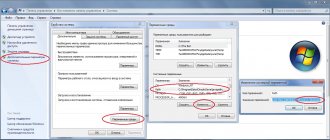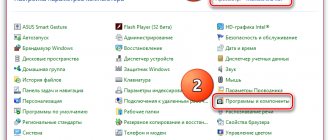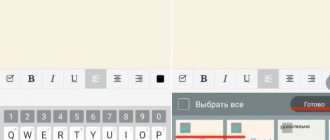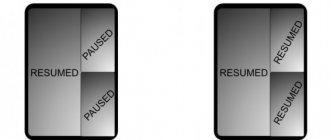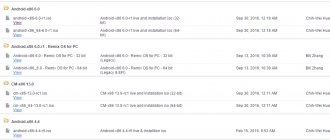Если вы хотите получить root права на свой телефон Android, многие рекомендуют Kingo Root Android. Но некоторые люди до сих пор не знакомы с этим полезным инструментом. Хорошо известно, что Android — это операционная система с открытым исходным кодом для мобильных устройств. Но производители не предоставляют пользователям root-права для защиты вашей конфиденциальности.
Для того, чтобы полностью контролировать свой мобильный телефон, вы должны сначала рутировать его. Kingo Root APK является одним из лучших способов получить root права на устройство Android.
В этом посте мы собираемся поделиться базовыми знаниями, которые вы должны знать об этой утилите, в том числе о том, как ее использовать.
- Часть 1. Что такое Kingo Root для Android?
- Часть 2. Как использовать Kingo Root для рутинга телефона Android
- Часть 3. Лучшая альтернатива для Kingoroot APK
Часть 1, Что такое Kingo Root для Android?
Вкратце, Kingo Root Android — это утилита для рутирования своих Android-устройств. Он предлагает две версии, одна для рутинга Android на компьютере с Windows, а другая позволяет выполнить задачу без компьютера.
Плюсы
1. Root Android-телефон с или без компьютера легко.
2. Ни в одном отчете не указано, что Kingo Root может утечь или шпионить вашу конфиденциальность на вашем телефоне Android.
3. Работайте с различными версиями Android, включая Android O / N / M и более ранние.
4. Работа на устройствах Android от Samsung, HTC, Moto, Google, Sony и др.
5. Интерфейс является дружественным к пользователю и делает рутинг Android более простым для не-технически подкованного.
6. Kingo Root Android — проект с открытым исходным кодом и бесплатный.
7. Предложите вариант отмены рута, чтобы просто вернуться к исходному состоянию.
Минусы
1. Он пытается установить ненужные приложения на вашем телефоне Android во время установки.
2. Некоторые люди сообщили, что Kingo Root не работает на своих смартфонах.
Короче говоря, стоит попробовать, если вы хотите получить больше контроля или установить некоторые приложения, которым требуется доступ к root.
Инструкция для Kingo Root для Windows
- Заходим на официальный веб-сайт проекта и скачиваем программу Kingo Root для Виндовс.
- Запускаем setup-файл и инсталлируем Кингрут.
- Активируем на смартфоне/планшете режим отладки через соответствующую опцию в разделе меню «Для разработчиков».
- Подключаем мобильный девайс к компьютеру через USB-шнур и запускаем приложение.
- Подтверждаем доступ к цифровому отпечатку ключа, поставив галочку на всплывающей форме и подтвердив действие кнопкой ОК.
- Запускаем процесс рутирования, нажав кнопку Root в графическом окне на ПК.
- Ожидаем, пока все будет готово. Во время джейлбрейка устройство может несколько раз перезагружаться, так что не волнуйтесь, — все идет по плану.
Включение режима отладки в меню параметров девайса
> Подтверждение доступа к цифровому отпечатку ключа
Старт процедуры получения root-привилегий
Процесс рутирования
Этот метод является более надежным, в сравнении с тем, что проходит целиком на коммуникаторе. Из версии в версии разработчики оттачивают его, что заметно по частым обновлениям в истории основной ветки релизов апплета.
Часть 2, Как использовать Kingo Root для рутинга телефона Android
Учитывая, что у Kingo Root Android есть две версии и рабочие процессы немного отличаются; В этой части мы расскажем, как выполнить рут Android с ПК и без него, используя Kingo Root.
Примечание: Рутинг телефона Android не является успешным в 100, и любая неправильная операция может привести к потере данных. Поэтому перед рутом лучше резервный телефон Android
Как использовать Kingo Root для рутинга телефона Android с ПК
Шаг 1: Установите версию ПК Kingo Root для Android на компьютер с Windows. Вам лучше скачать установочный файл из надежного источника. Затем запустите программу рабочего стола, когда вы уверены, что хотите рутировать свой телефон.
Шаг 2: Разблокируйте свой телефон Android, перейдите в «Настройки»> «Параметры разработчика» и включите режим «Отладка по USB». Затем подключите телефон Android к компьютеру с помощью USB-кабеля. При появлении запроса нажмите «Всегда разрешать с этого компьютера», чтобы разрешить подключение.
Способ включения режима USB-отладки может быть различным в разных версиях Android.
Шаг 3: Затем Kingo Root обнаружит ваш телефон и начнет установку необходимых драйверов. Когда дойдете до окна Root, нажмите на кнопку «Root». Все, что вам нужно сделать, это дождаться завершения процесса.
Шаг 4: Если в окне отображается сообщение «Root Succeed», выйдите из программы и отсоедините телефон Android от ПК.
затем перезагрузите свой телефон Android и вы обнаружите, что у вас есть root-доступ.
Как использовать Kingo Root для рутинга телефона Android без ПК
Шаг 1: Если вы являетесь мобильным пользователем, Kingo Root APK является альтернативным решением для рутинга вашего телефона. Для этого не требуется ПК, но вы должны включить функцию «Неизвестные источники» в «Настройках»> «Параметры безопасности».
Шаг 2Затем загрузите KingoRoot APK из безопасного источника и откройте его после установки на мобильном устройстве. Убедитесь, что вы знаете, что делаете, так как рутирование Android подходит не всем. Нажмите на кнопку Root на главном экране приложения Kingoroot, чтобы немедленно запустить процесс рутинга Android.
Шаг 3Через несколько минут после завершения процесса рутирования перезагрузите телефон Android, и вы сможете проверить статус root.
Инструкция для Kingo Root для Андроид
- Заходим на официальную страничку проекта и скачиваем пакет для ОС Андроид.
- Если вы скачивали пакет с сайта, используя ПК, копируем Kingo Root apk-файл на телефон любым удобным способом: через USB, по Wi-Fi, Bluetooth либо облако.
- Запускаем apk-файл с телефона, предварительно разрешив инсталляцию мобильных апплетов из неизвестных источников.
- Начинаем процедуру получения рут-прав, нажав кнопку “One Click Root”.
- Наблюдаем за выполнением пошаговой процедуры: установки веб-соединения через Кингрут, сопоставления root-скрипта с сохраненным в базе приложения, подготовки рабочей среды, запуска скрипта и установку прав суперпользователя.
- Проверяем результат операции.
Опция для разрешения установки апплетов неизвестного происхождения в Кингрут
Интерфейс Kingo Root для Андроид
Сообщение об успешном джейлбрейке
Метод рутирования мобильного девайса через apk-файл Kingo Root на Андроид является относительно новым и, возможно, в ряде случаев недостаточно отлаженным, поэтому если в результате выполненной попытки вы видите сообщение о неуспехе, воспользуйтесь процедурой, описанной ниже и задействующей при рутировании ПК. В качестве альтернативного сценария, предлагаем воспользоваться другим рут-менеджером, например, BusyBox для Android (скачать его можно по ссылке или на 4pda в pro-версии).
Результат неудачной процедуры получения прав суперпользователя через Кингрут
Часть 3, Лучшая альтернатива для Kingoroot APK
Кроме того, вы можете узнать больше возможностей для рутинга вашего телефона Android в этой части.
KingRoot
Плюсы
1. Поддержка рутирования Android одним кликом.
2. Бесплатно скачать без оплаты денег.
3. Не требует подключения к интернету во время рутирования Android.
4. Интерфейс прост в навигации.
Минусы
1. Эта альтернатива Kingoroot APK становится удаленной после рутирования.
2. Объявление появляется, когда ваш телефон подключен к сети.
Узнайте здесь, чтобы рутировать свой телефон Android с помощью KingRoot.
Framaroot
Плюсы
1. Еще одно бесплатное ПО для рутинга Android устройств просто.
2. Поддержка Android 4.0 и выше.
3. Отключите свой телефон Android, когда хотите избавиться от root-доступа.
4. Интегрируйте лаконичный интерфейс.
Минусы
1. Эта альтернатива Kingoroot APK требует подключения к Интернету во время работы.
2. Он не совместим со старыми системами Android.
Узнайте здесь, чтобы узнать как использовать Framaroot.
Универсальный андроут
Плюсы
1. Root Android устройства без компьютера.
2. Работать на ОС Android от 1.5 до 7.0.
3. Поддержка устройств Samsung, HTC, Sony и Android других производителей.
4. Интерфейс прост.
Минусы
1. Вы должны просматривать объявления для обмена бесплатными функциями.
2. Эта альтернатива Kingoroot APK требует подключения к сети.
Как удалить
Отмена рутирования требуется, если гаждет вышел из строя и требует ремонта по гарантии либо работает некорректно, со сбоями.
Приложение Kingo Android Root помещает в память смартфона собственные файлы, обеспечивающие полный доступ. Расположение файлов зависит от модели смартфона или планшета, а также от версии Андроид. Обычно они находятся в папках:
- /system/bin: su binary
- /system/xbin: tmpsu, daemonsu (могут не появиться)
- /system/sbin: su binary (может не появиться)
- /system/app: superuser.apk либо .apk файл другого приложения, контролирующего root.
Через компьютер
Перед удалением рут-прав подготовьте устройство — убедитесь, что смартфон или планшет включён и заряжен, активируйте отладку по USB. Последовательность действий для отмены рутирования:
- Откройте Kingo Android Root на компьютере.
- Подключите гаджет через USB.
- Нажмите в окне программы кнопку Remove Root.
Нажмите Remove Root
Процесс удаления root-прав занимает 3–5 минут. Дождитесь, пока в окне программы появится сообщение об успешном удалении root и отключите кабель.
Программа Kingo Android Root обнаруживает на смартфоне все файлы и приложения, относящиеся к правам Суперпользователя, и удаляет их бесследно.
Через мобильное приложение
После рутирования гаджета в меню появляется приложение Kingo SuperUser. С его помощью можно удалить рут-права, не подключая смартфон или планшет к компьютеру. Последовательность действий:
- Откройте Kingo SuperUser.
- Нажмите на иконку, изображающую три точки, справа вверху экрана и выберите Settings.
- Нажмите Remove root.
Устройство перезагрузится и root-права будут удалены.
Внимание! Мобильное приложение может удалить не все файлы, связанные с root-доступом. Если вы обнаружите остаточные файлы и приложения, воспользуйтесь компьютерной версией программы для полной деинсталляции.
Рекомендую: Android Data Recovery
Рутинг Android — опасная задача, и любая неправильная операция может привести к уничтожению всего содержимого вашего телефона.
С этого момента мы рекомендуем Apeaksoft Android Восстановление данных, Его основные функции:
1. Иметь возможность восстанавливать данные с устройства Android без резервного копирования после сбоя Kingo Root Android.
2. Предварительно просмотрите данные Android на компьютере и решите восстановить все из них или определенные данные.
3. Используйте физические кабели для быстрого и безопасного восстановления данных с телефона Android.
4. Поддержка всех типов данных на Android, включая контакты, историю звонков, фотографии, видео, SMS и MMS и многое другое.
5. Восстановление без потерь данных с телефона Android и сохранение их на компьютере в исходном состоянии.
6. Работа на устройствах Android от Samsung, LG, HTC, Sony, Moto, Google, Huawei, Xiaomi и др.
Одним словом, Android Data Recovery — это профессиональный вариант, когда вы теряете данные во время рутирования Android.
Узнайте здесь, чтобы восстановить удаленные файлы с телефона Android.
Free Download Free Download
Что такое root-права
Используя аналогию, root-права на Android можно сравнить с правами администратора в Windows. С учётом требований именно этой операционной системы и была разработана Kingo Android Root, предоставляющая пользователям возможность пользоваться так называемыми «суперправами». Стандартный пользовательский режим сильно ограничивает возможности владельцев смартфонов, телефонов и планшетов на базе Андроид. Root-доступ позволяет совершать тонкую настройку, изменять системные файлы, удалять бесполезные приложения, прошивать ядро, устанавливать патчи, и проводить эффективную чистку аппарата от ненужной информации.
Получить root-права можно разными способами, но с Kingo Android Root сделать это проще и эффективнее. Разработчики заранее предусмотрели те трудности, с которыми постоянно сталкиваются пользователи на начальном этапе использования устройства. Они постарались максимально упростить установку и использование программы, чтобы с получением администраторских прав мог справиться даже новичок!
Установка приложения
Стоит понимать тот факт, что если приложение просто так не устанавливается, значит, на то есть серьезные причины у разработчика операционной системы.
По сути, kingroot на андроид дает пользователю те права, которые по умолчанию доступны исключительно разработчикам.
Поскольку в неумелых руках данные права могут привести к тому, что использование некоторых функций вызовет уязвимость устройства вследствие воздействия сторонних программных продуктов.
Именно поэтому сама установка программы не даст пользователю ничего, даже если будет установлена, несмотря на то, что при заданных по умолчанию параметрах она будет недоступной.
Чтобы открыть доступ этому программному продукту, необходимо провести ряд следующих манипуляций:
- скачать установочный файл с официального сайта (в Google Play Маркет он попросту недоступен);
- включить режим разработчика на мобильном устройстве (смартфон, фаблет, планшет);
- проверить наличие подключения к сети;
- запустить установочный файл.
Если с последней парой операций справится любой пользователь, то с первыми двумя некоторым придется потрудиться.
Проблема первой операции заключается в том, что с учетом беспрекословного доверия пользователей описываемому приложению ряд злоумышленников распространяет видоизмененные копии программы, которые могут нелегально собирать данные с устройства либо проводить несогласованные с пользователем операции, например, рассылать рекламу или прочую вирусную деятельность.
Рис. 1 – Сайт разработчика со ссылкой на скачивание
Подготовка устройства к рутированию
Несмотря на то что разработчики ПО заявляют его как абсолютно безопасное для устройства, никаких гарантий они всё-таки дать не смогут. Потому, чтобы девайс не превратился в бесполезный кусок металла и пластика, его владельцу следует озаботиться сохранностью данных и системных файлов.
К сожалению, полный бэкап системы без прав администратора сделать невозможно, однако перенести важные файлы на SD-карту стоит. Контакты и почта в большинстве случаев привязаны к аккаунту Google, достаточно лишь провести синхронизацию между ним и девайсом.
Выполнив эти несложные действия, пользователь не пожалеет о том, что загрузил Kingo ROOT на компьютер и воспользовался ею, даже в случае потери данных.
Удаление root-доступа с устройства
Удаление Root-прав может потребоваться, когда вы, например, ремонтируете смартфон или планшет по гарантии. В сервис-центре всегда проверяют, была ли попытка взлома Root на вашем гаджете.
Либо вы хотите дать попользоваться устройством человеку, не знающему, какой системный файл Android за что отвечает и можно ли трогать эти файлы. Тогда, чтоб он не «запорол» гаджет, закрытие Root-доступа на этом устройстве жизненно необходимо для последнего.
При помощи ПК
Удалить Root-доступ с устройства можно при помощи всё того же Kingo Android Root.
- Запустите его и подключите ваше устройство к компьютеру.
- Появится сообщение-запрос программы Kingo Root об удалении Root-привилегий с устройства. Приложение также отобразит статус Root на гаджете. Подтвердите запрос, нажав на кнопку удаления.
Хотите удалить — нажмите кнопку удаления
Всё! Приложение Kingo Android Root удалило Root-права на устройстве.
Через Android-гаджет
Для удаления воспользуйтесь, например, приложением Universal Unroot. Его использование не требует особенных знаний — оно всё сделает само.
Быстрое удаление root-прав с помощью Universal Unroot
- Запустите приложение Universal Unroot и нажмите клавишу удаления Root с устройства.
Нажмите кнопку Unroot - Подтвердите удаление Root-доступа.
Действительно хотите удалить?
По окончании процесса приложение Universal Unroot оповестит вас об успешном удалении Root-прав с устройства.
Повторная блокировка загрузчика root
Самостоятельная блокировка загрузчика Root — это приведение программного инструмента Bootloader Lock в «боевую готовность». Удалите следующие файлы:
- «Busybox» и «Su» — по адресу /system/xbin/
- «SuperUser.apk» («SuperSu.apk») — в директории /system/app/
Перезапустите ваш гаджет.
Видео: как настроить рут-права на смартфоне Android с помощью Kingo Android
Первые шаги в работе с программой
Установка утилиты проходит легко и не требует каких-либо навыков от пользователя, кроме наличия у него ПК с ОС Windows. Скачивать Kingo ROOT на русском или любом другом языке рекомендуется на официальном сайте; это обезопасит от нежелательного дополнения в виде стороннего ПО.
В остальном же не возникает никаких сложностей. Как только программа загрузится на компьютер, достаточно будет кликнуть на её ярлык, чтобы открылся стандартный установщик.
Когда инсталляция завершится, утилита будет готова к использованию и потребует подключения девайса к компьютеру.
После того как ПК опознает гаджет, на нём следует включить в меню «отладку по USB» и «установку приложений из неизвестных источников», чтобы программа Kingo ROOT (как пользоваться ею, разберётся даже новичок) смогла увидеть его. Далее разберемся с использованием.